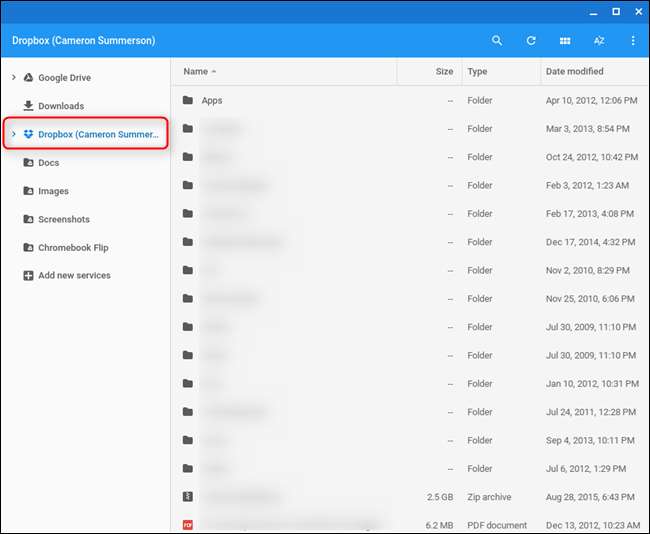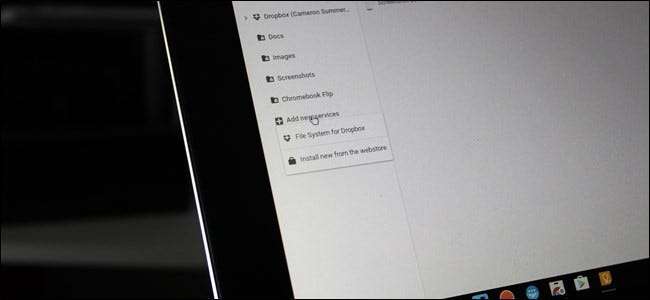
Google har gjort ett utmärkt jobb med att baka sin egen molntjänst, Google Drive, i Chrome OS-filhanteraren. Om du använder Drive för de flesta av dina molnbehov känns det som inbyggt lagringsutrymme på en Chrome OS-enhet. Men om du använder något annat, som Dropbox eller nätverksansluten lagring, verkar sakerna inte så rena. Så här lägger du till dem direkt i filhanteraren i Chrome OS så att du kan navigera dem snabbt och enkelt.
Det finns ett par olika sätt att göra detta: du kan söka efter varje tjänst i taget och lägga till dem manuellt, eller så kan du använda länken "Lägg till nya tjänster" som ofta förbises i filhanteraren. Ja, det andra sättet är mycket enklare, så vi kommer att visa dig hur du gör det. Vi kommer att lägga till en Dropbox-andel i den här självstudien, men samma steg gäller i stort sett alla andra molnlagringstjänster där ute.
Det första du behöver göra är att öppna filhanteraren - det är den blå cirkeln med den vita mappen i mitten, om du inte är säker.
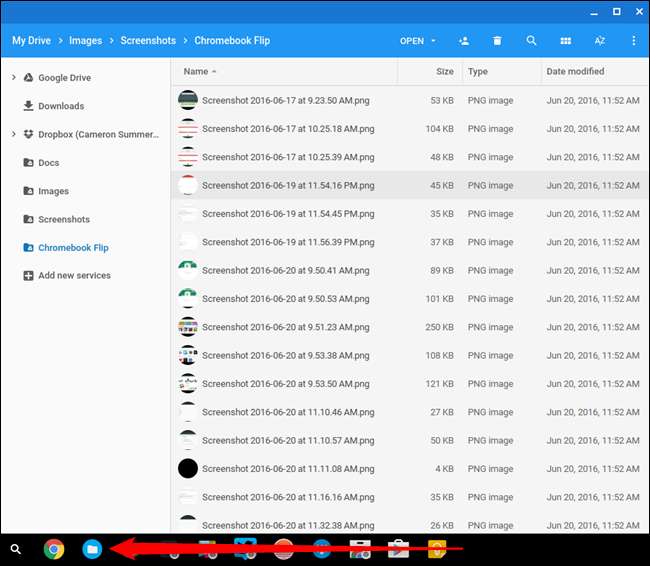
På vänster sida finns det snabba länkar till saker som Google Drive och Nedladdningar, men alternativet du letar efter läser "Lägg till nya tjänster" med en liten plusikon bredvid.
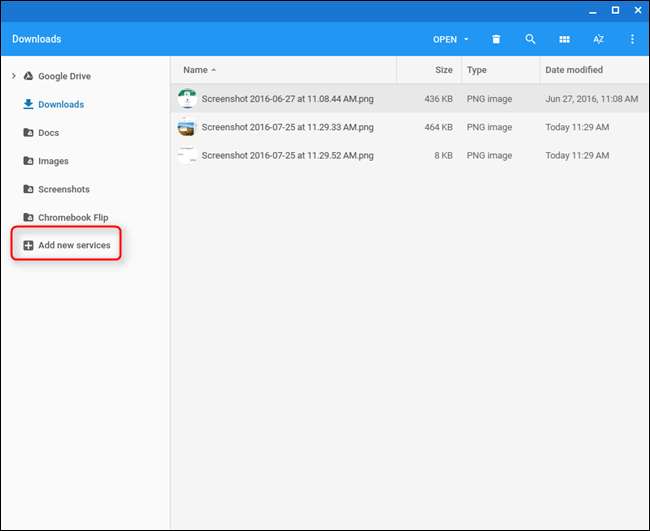
När du klickar på det kommer "Installera nytt från webbutiken" att visas. Klicka på det.
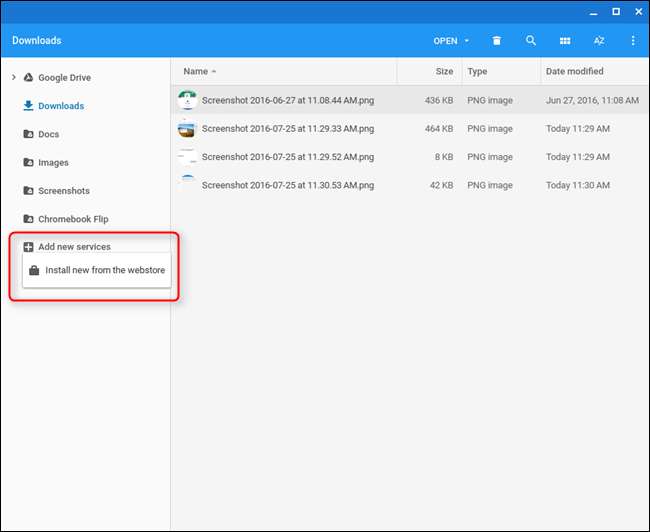
Detta öppnar ett nytt fönster med en handfull tjänster som kan installeras, inklusive Dropbox, OneDrive, Windows-nätverksresurser och mer. Det är värt att notera att de flesta av dessa inte är officiella Google-tillägg, utan är gjorda av en tredjepartsutvecklare. De rekommenderas dock av Google i menyn "Lägg till nya tjänster" och för att ytterligare vila ditt medvetna, alla är också öppen källkod .
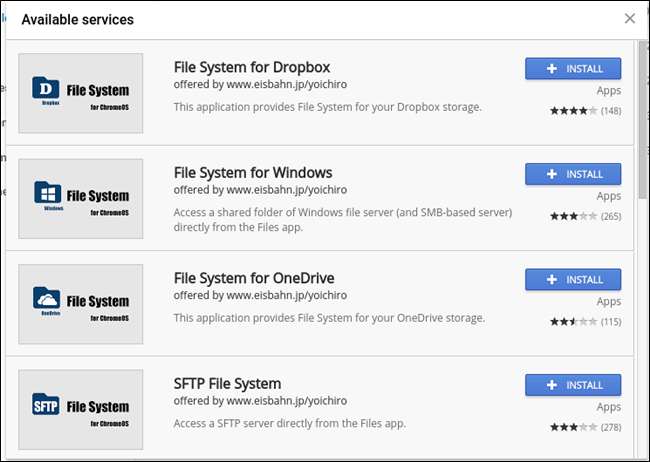
Det är värt att notera att om du försöker montera ett nätverksanslutet lagringsutrymme till filhanteraren måste du använda den här appen . Det är relativt nytt, så det visas inte i menyn "Lägg till nya tjänster" än.
Fortsätt och klicka på installationsknappen bredvid det alternativ som du vill lägga till på din enhet. En popup kommer att be dig gå bekräfta, och installationen bör bara ta några sekunder efter det. När det är klart bör det startas automatiskt.
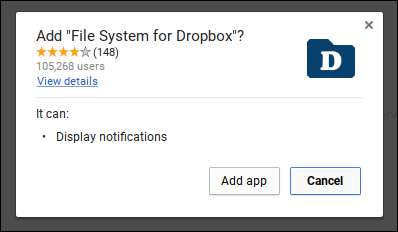
I vår testsituation öppnas fönstret File System for Dropbox med en knapp som läser "montera". Om du klickar på det kommer en Dropbox-inloggning att starta - fortsätt och logga in här och tjänsten bör automatiskt monteras i filhanteraren.
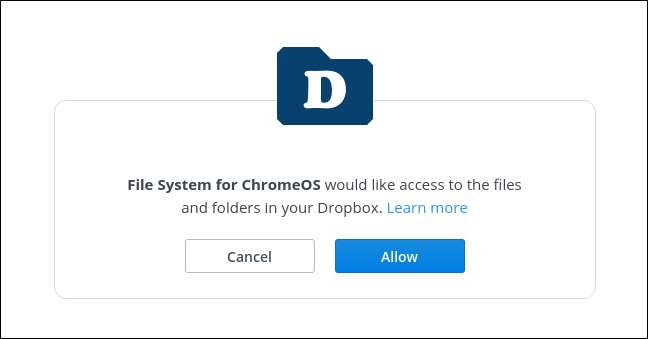
Det är det, du är klar — Dropbox (eller vilket alternativ du väljer) kommer nu att visas som ett av alternativen i filhanterarens bokmärkesfält.